Wanneer je vacatures wilt publiceren naar een jobboard dan biedt de jobboard in sommige gevallen ondersteuning voor het toepassen van een XML-feed. Hierbij is het zo dat je een XML-feed opstelt op basis van hetgeen de jobboard aangeleverd wilt hebben. Wanneer de XML feed is stuur je de link naar de feed door naar de partij achter de jobboard en zij lezen dat eens in de x tijd de feed uit en zodoende komen dan jouw vacatures bij hen op de website.
In dit artikel leggen we uit hoe je een integratie/media aanmaakt en hiervoor een XML-feed opstelt.
Eigen externe website aanmaken
Om de integratie voor de externe website/jobboard aan te maken volg je onderstaande stappen:
- Ga naar het hoofdmenu
- Klik op Instellingen
- Klik op Integraties
- Klik op het tabblad Vacature media
- Klik op Nieuwe media
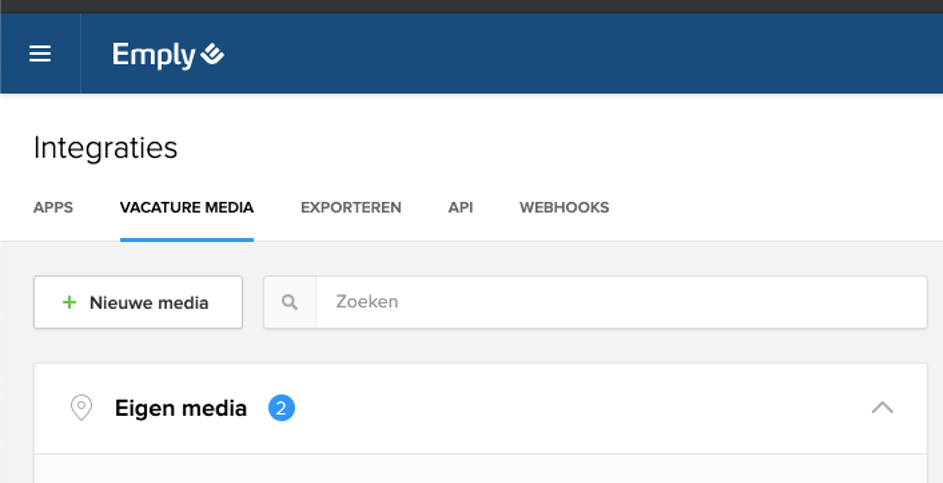
- Voer een titel in en selecteer de optie Eigen externe media
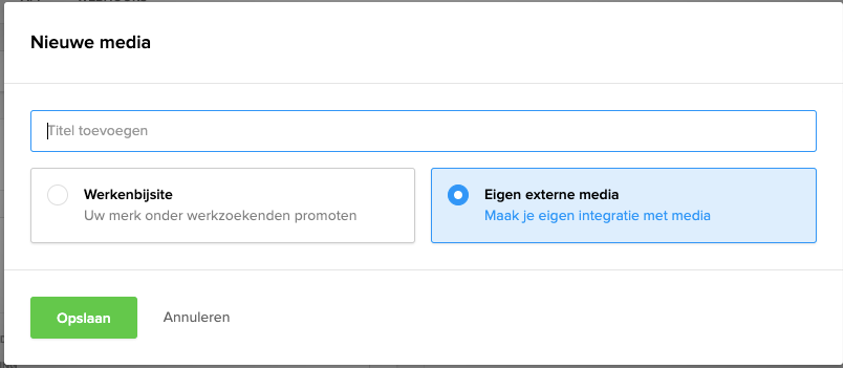
- In het volgende scherm vul je een aantal gegevens in:
- Titel: hier komt de titel te staan die je in de vorige stap hebt opgegeven
- Omschrijving: hier kan je een beschrijving opgeven zodat je de integratie kan herkennen
- Website URL: hier vul je de URL in van de website waar je de XML-feed naartoe gaat publiceren.
- Locatie: hier kan je aangeven voor welke talen de integratie allemaal moet werken
- Logo: hier upload je het logo van de jobboard (niet verplicht maar wel handig voor je overzicht)
- Toegang: hier kun je eventueel instellen welke gebruikers/rollen toegang hebben om deze integratie te gebruiken.
- Klik op Opslaan en de integratie is opgeslagen.
XML-feed opstellen
Volg onderstaande stappen om de XML-feed op te stellen:
- Open de hierboven aangemaakte integratie
- Klik op het tabblad Vacature informatie
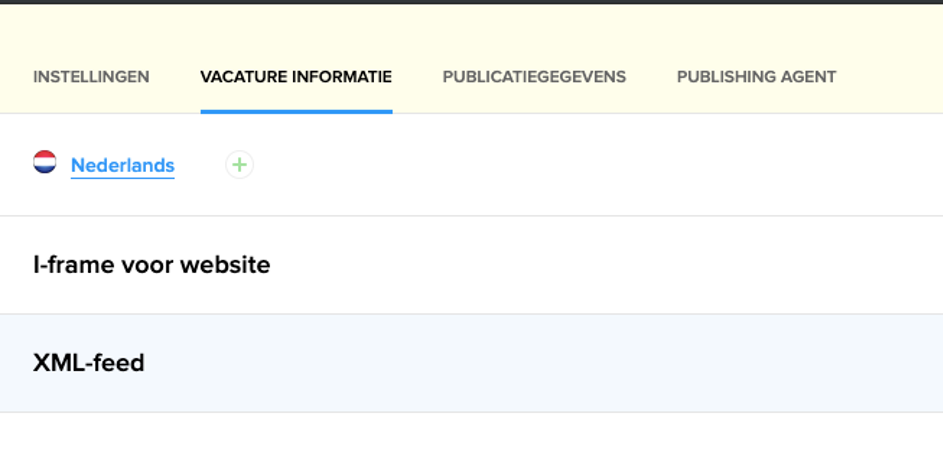
- Klap de optie XML feed open.
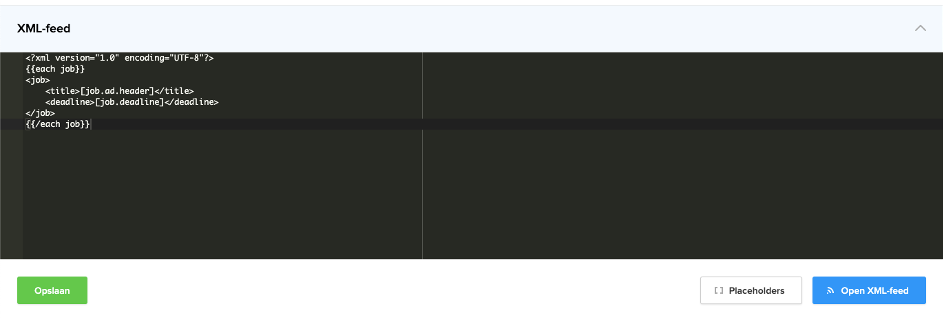
- Klik op de knop Placeholders om te zien welke velden je kan toevoegen aan de XML feed
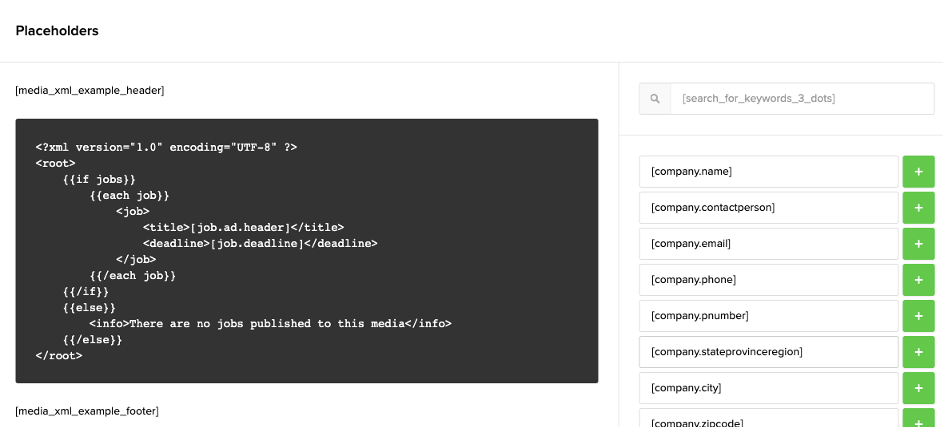
- Klik op het +-icoontje om extra waarden toe te voegen aan de XML feed. Wanneer je dit scherm sluit zie je in de XML feed dat de extra waarden onderaan de feed zijn toegevoegd.
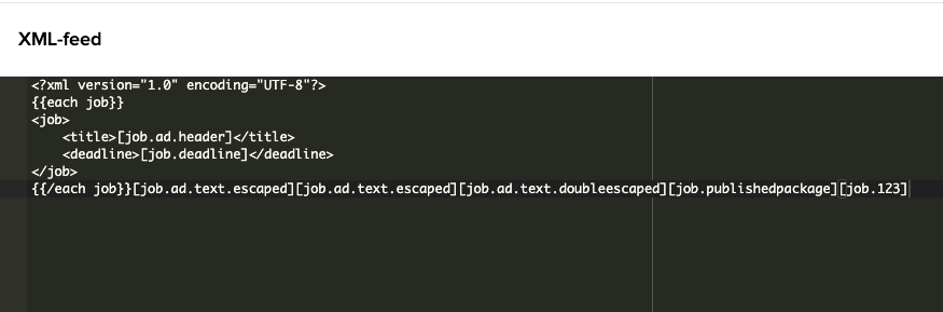
- Maak de velden in je feed op de manier zoals in het voorbeeld: <title>[job.ad.header]</title>
- Klik op Opslaan en de feed is opgeslagen
XML-feed doorgeven aan de derde partij
Wanneer de feed aangemaakt is dien je deze door te geven aan de externe partij. Om de link te achterhalen klik je op de knop Open XML feed. Deze link kun je vervolgens doorgeven aan de derde partij en je kunt hierna je vacatures ook publiceren naar de media achter deze XML-feed.
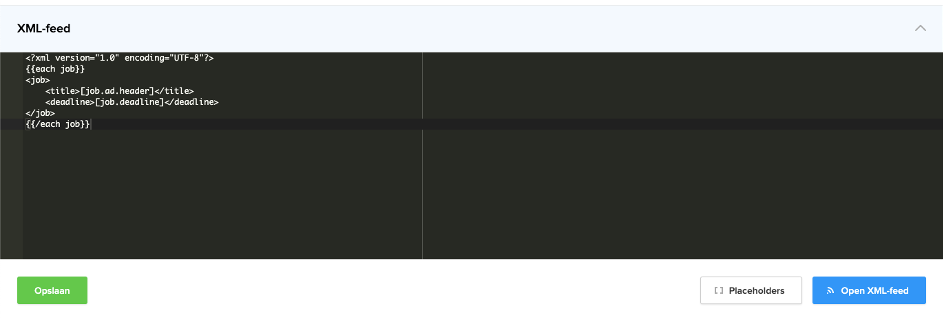
Was dit artikel nuttig?
Dat is fantastisch!
Hartelijk dank voor uw beoordeling
Sorry dat we u niet konden helpen
Hartelijk dank voor uw beoordeling
Feedback verzonden
We stellen uw moeite op prijs en zullen proberen het artikel te verbeteren